苹果手机人像模式拍照小技巧
时间:2019-04-16 17:38:28 作者:missen 浏览量:0
相信很多苹果手机的用户都喜欢iPhone拍照效果,那么如果你是iPhone 7 Plus以上的用户就千万不要错过苹果推出的“人像模式”这个全新的拍照功能了。目前在苹果手机系列以下这些双镜头的手机可以使用这些功能,如iPhone 7 Plus、iPhone 8 Plus、iPhone X系列,虽然iPhone XR只有一个单镜头,但是苹果通过强大是软件算法和更新的硬件设施同样实现了“人像模式”功能。那么什么是“人像模式”呢?在常规的定义就是:通过背景虚化突出照片的主体轮廓,让照片看起来更为立体突出。
- 进入下载
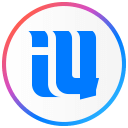
- 爱思助手 7.91 官方版
大小:112.5 MB
日期:2019/4/16 17:38:30
环境:WinXP, Win7, Win8, Win10, WinAll

在使用人像模式拍照完成之后,我们还可以借助手机相册里面的编辑功能添加光影效果。其中iPhone X以及以上设备还可以在自拍模式下进行人像自拍。
如何打开人像模式拍摄照片
首先打开iPhone相机功能,轻轻滑动界面下方的选项找到并点击“人像模式”就可以使用手机就行拍摄。
在拍照的过程中,手机可能会有相应的光效距离提示等,当我们要拍摄的人物主体准备好时,我们就可以点击快门键完成拍摄;
在我们距离拍摄主体太过接近或者距离太远、灯光太暗,相机页面都会有相应的提示,我们还可以打开闪关灯来增强灯光亮度;在拍摄完成后还可以在相册里面进行编辑美化等;
人像光效
在iPhone 8 Plus以及更新的苹果手机加入了新的功能:人像光效功能;光效功能分为:自然光、轮廓光、舞台光、单色舞台光;每一种光效都有着不同的拍摄效果,拥有苹果手机的用户都可以逐一尝试哈,说不定有意外收货呢!在我们使用人像模式拍摄的时候就可以实时预览光效。首先要将相机模式改为人像模式的情况下,其次滑动屏幕下方点击选择你想要的光效效果。

人像模式不仅仅可以用来拍摄人物,还可以拿来拍摄静态物体哦!只要你想要突出主体,让背景虚化的话,都可以使用人像模式来完成哦!
爱思助手 7.91 官方版
- 软件性质:国产软件
- 授权方式:免费版
- 软件语言:简体中文
- 软件大小:115199 KB
- 下载次数:41887 次
- 更新时间:2019/4/17 0:06:03
- 运行平台:WinAll...
- 软件描述:旧的iPhone越来越慢了,想买一台新的,但是手机上的各种数据又要重新录入,好麻... [立即下载]
相关资讯
相关软件
- 黑鲨装机大师一键重装系统操作教程
- 重装系统:360急救盘之系统重装完全攻略
- 重装系统后别忘记安装必备运行库
- 悟空装机大师一键重装系统教程
- 系统重装专家重装Wiindows7系统图文教程
- 飞飞一键重装系统详细图文使用教程
- U盘装机大师制作U盘启动并重装系统教程
- 360系统重装大师怎么安装Win7系统
- 小马一键重装系统工具备份当前系统教程
- 老毛桃U盘装机工具箱官方综合教程
- 王牌装机大师重装win7 64位系统教程
- 老毛桃U盘装机工具箱官方综合教程
- 菜鸟一键重装系统图文使用教程
- U盘装机大师制作U盘启动并重装系统教程
- 小马一键重装系统工具备份当前系统教程
- 盘云装机助手重装Win7旗舰版32位系统教程
- 金山重装高手怎么安装?金山重装高手安装教程...
- 系统重装专家重装Wiindows7系统图文教程
- 360系统重装大师怎么安装Win7系统
- 360重装大师怎么安装?360系统重装大师安装教...








